- A+
所属分类:实用技巧
PPT文档作为我们日常经常使用的办公软件之一,在办公室演示的时候离不开它。为了让我们的演示更加生动美观,我们经常会运用到各种动画效果。下面就给大家演示一下PPT中制作抽拉动画效果的小技巧,让我们一起来看看吧。
抽拉动画效果制作步骤:
首先,打开我们的PPT演示文稿:
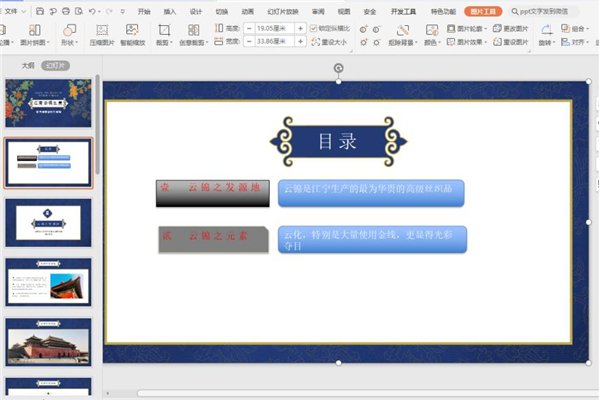
然后,将需要进行动画设置的对象框进行重叠设置:
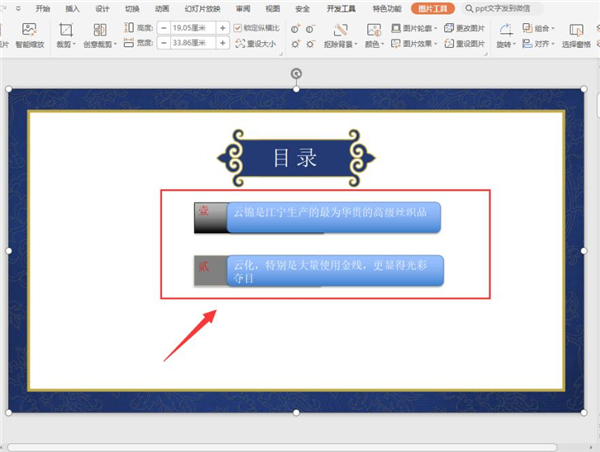
接着,选中需要设置效果的对象,切换到【动画】页面:
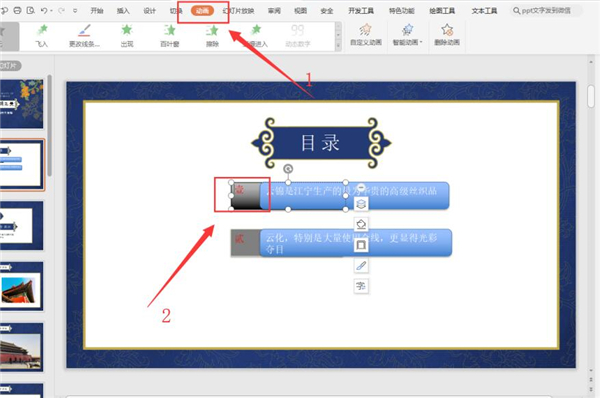
展开动画效果栏,选中【直线】的绘制自定义路径,自右向左划线即可:
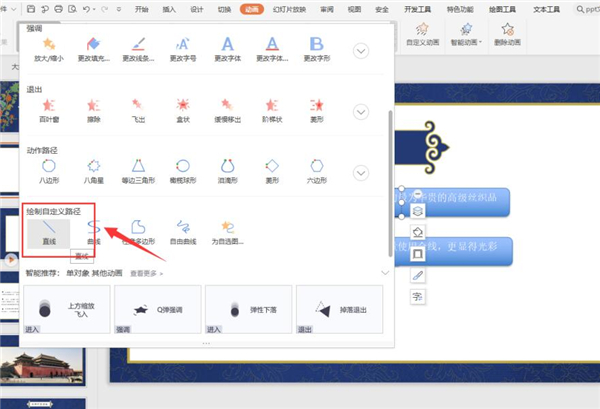
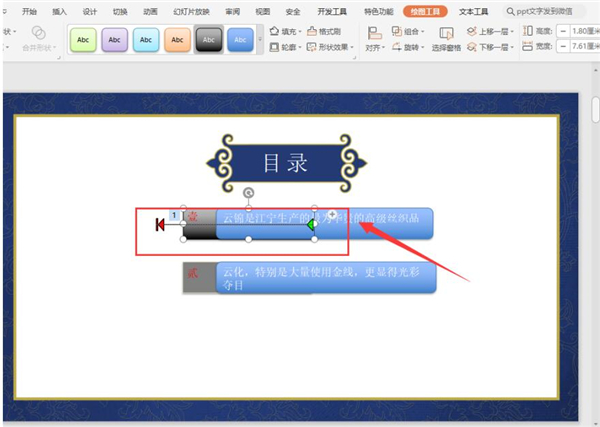
当我们播放幻灯片时,就会发现抽拉动画效果设置完成了。
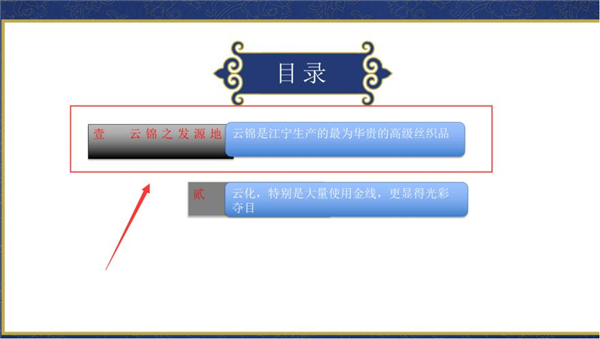
以上就是PPT抽拉动画的小技巧了,希望大家都能学会这个技巧。
希望本文对遇到此故障的朋友有所帮助,如有需要可以在下方留言,进行互动,或者留下您的联系方式,方便沟通交流。欢迎大家分享经典维修案例,软件使用教程技巧等,投稿邮箱:smailmeng2018@163.com.斯维智能科技@恩腾技术圈 WWW.RVIBO.COM.
- 扫一扫关注抖音
-

- 扫一扫关注我们
-

Tips:由于近期添加小编微信,进行咨询的朋友越来越多,为了方便日后的管理与沟通,烦请朋友们在扫码添加微信或QQ时,请按以下格式进行备注:姓名+学校名称,否则小编有权拒绝通过,感谢理解!

![[系统教程]Win11怎么开启单声道音频模式?](https://www.rvibo.com/wp-content/themes/begin/timthumb.php?src=https://www.rvibo.com/wp-content/uploads/2022/03/20220330013305-69.png&w=280&h=210&a=&zc=1)
![[系统教程]Windows 11错误Hypervisor如何修复?](https://www.rvibo.com/wp-content/themes/begin/timthumb.php?src=https://www.rvibo.com/wp-content/uploads/2022/03/20220330013301-64.png&w=280&h=210&a=&zc=1)
![[系统教程]Win11怎么创建高性能电源计划?](https://www.rvibo.com/wp-content/themes/begin/timthumb.php?src=https://www.rvibo.com/wp-content/uploads/2022/03/20220330013259-78.png&w=280&h=210&a=&zc=1)
![[系统教程]Win11如何通过指针修复错误引用?](https://www.rvibo.com/wp-content/themes/begin/timthumb.php?src=https://www.rvibo.com/wp-content/uploads/2022/03/20220330013253-71.jpg&w=280&h=210&a=&zc=1)

